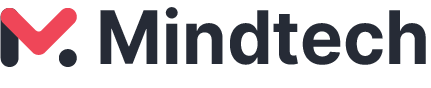#
Le virus Corona a l’attention de tous et les escrocs en profitent. En utilisant des titres accrocheurs, les escrocs envoient des e-mails de phishing à des personnes peu méfiantes. Ces courriels semblent provenir de professionnels de la médecine ou de la réglementation. Ils peuvent ressembler aux courriels envoyés par l’agence régionale de la santé. Ils contiennent des pièces jointes ou des liens qui semblent pertinents pour un utilisateur. Par exemple, le lien peut indiquer « nouveaux cas de coronavirus dans votre ville ». Les pièces jointes peuvent porter des titres tels que « découvrez les mesures de sécurité que vous pouvez prendre pour éviter de propager le virus ». Les pièces jointes peuvent être au format Word ou PDF. Même s’ils semblent authentiques, ces liens et pièces jointes provoquent le téléchargement d’un virus sur votre ordinateur.
Cet article traite de la façon de supprimer l’e-mail virus Corona de votre système.
Comment supprimer le virus Corona de votre ordinateur ?
Si votre ordinateur est infecté par le virus Corona, suivez ces étapes pour le supprimer ggratuitement
Etape 1 : téléchargez Malwarebytes pour supprimer le virus contenu dans l’e-mail Corona Virus
Le logiciel anti-malware et antivirus Malwarebytes est un excellent logiciel pour supprimer les virus indésirables de votre ordinateur. Vous pouvez le télécharger gratuitement.
Lorsque vous téléchargez la version d’essai, vous aurez accès à leurs fonctionnalités premium pendant 15 jours. Après 15 jours, la version passera automatiquement à la version gratuite. Vous n’avez rien à payer quoi que ce soit pour utiliser la version premium pendant 15 jours.
Je vous suggère de garder la version gratuite en cours d’exécution dans votre système, car le logiciel est très efficace pour éloigner les virus.
Etape 2 : installez Malwarebytes
Une fois installé, ne lancez pas encore l’antivirus. Le virus contenu dans l’e-mail Corona peut interférer avec les antivirus et donner une fausse impression d’un système propre.
Etape 3 : redémarrez votre ordinateur en mode sans échec
Windows 10 : vous pouvez le faire en cliquant sur le bouton Démarrer et en tapant Configuration du système. Démarrez le programme.
Cliquez sur l’onglet Boot et cochez l’option Safe Boot. En outre, sélectionnez Réseau sous les options d’amorçage sécurisé.
Cliquez sur Appliquer. Le système vous invitera à redémarrer l’ordinateur. Veuillez redémarrer l’ordinateur. Une fois fait, l’ordinateur redémarrera en mode sans échec. Dans ce mode, les virus sont souvent inactifs et n’ont pas accès aux fichiers nécessaires à l’exécution de leurs processus.
Etape 4 : exécutez Malwarebytes en mode sans échec
Une fois que vous êtes connecté en mode sans échec, double-cliquez sur l’icône de l’application Malwarebytes pour l’exécuter. Effectuez une analyse approfondie de votre système.
Etape 5 : mettre en quarantaine et supprimer les fichiers du virus
Une fois l’analyse terminée, Malwarebytes identifiera les fichiers infectés par le virus contenu dans l’e-mail Corona. Vous pouvez maintenant mettre en quarantaine et supprimer ces fichiers infectés. Une fois mis en quarantaine, le système redémarrera.
Étape 6 : retour au démarrage normal
Répétez l’étape 3, mais cette fois, décochez l’option Safe Boot pour revenir à votre connexion Windows normale. Redémarrez l’ordinateur.
Vous devriez maintenant avoir un ordinateur propre et exempt du virus corona et des logiciels malveillants.